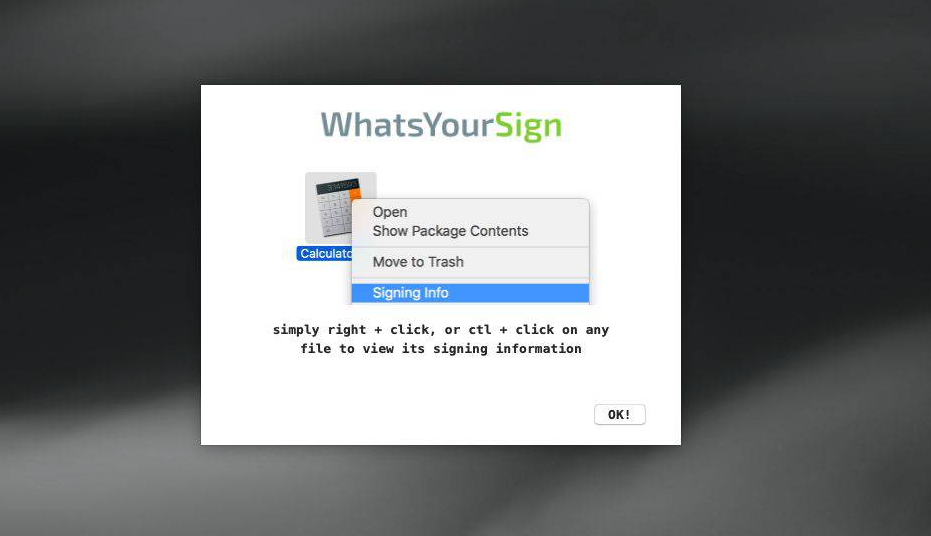Dažādi veidi, kā novērst Xbox kļūdu 0x97e107df

Vai vēlaties novērst Xbox kļūdu 0x97e107df? Xbox One ir Microsoft produkts, kas ir 18. paaudzes mājas videospēļu konsole. Tomēr tajā ir gan tiešsaistes, gan bezsaistes spēļu režīmi. Produkts tika tirgots kā “izklaides sistēma“ viss vienā ”.
Nu, ir daudz Xbox One kļūdu, taču tās ir ļoti viegli novērst. Tomēr mūsu uzmanībai ir kļūda, kas nepārtraukti traucē atsevišķām sistēmām visā pasaulē. Tomēr tā nevar izmantot Xbox Live funkcijas. Šis kļūdas kods 0x97E107DF aizliedz lietotājiem palaist lietotnes vai digitālās spēles.
Cēloņi:
Kļūda rodas, ja lietotne Xbox Live neizdodas palaist spēli, kurā svarīga loma ir licences validācijai. Tas nozīmē, ka pagaidu problēma ar licences validāciju, kamēr Xbox Live mēģina palaist lietotāja spēli, varbūt ir visbiežākais šīs kļūdas cēlonis.
Skatiet arī: Kā aizvērt lietotnes Xbox One - apmācība
Dažādi veidi, kā novērst Xbox kļūdu 0x97e107df
- Pārbaudiet Xbox Live Server
- Pārbaudiet tīklu
- Iziet un atkārtoti pieteikties
- Atiestatiet konsoli
1. metode: pārbaudiet Xbox Live Server
Varbūt Xbox Live serveris var nedarboties. Tādā gadījumā jums nav jādara daudz no sākuma, bet jāgaida, līdz serveris atkal darbojas. Tomēr viss, kas jums jādara, ir pāriet uz Xbox atbalsts Twitter apstrādātājam, kad viņi katru dienu publicē atjauninājumus, kad rodas problēmas ar viņu serveriem.
Viņi arī dalās ETA, lai arī novērstu problēmu. Ja vēlaties pārbaudīt viņu servera statusu, pārejiet uz Xbox Live pakalpojuma statuss lapu un apskatiet, vai viss darbojas pareizi vai ne. Ja tas darbojas pareizi, varat vienkārši sākt spēli, un Xbox kļūda 0x97e107df ir jāatrisina.
2. metode: pārbaudiet tīklu
Ja ar serveri nav problēmu, iespējams, tas ir tīkla savienojuma kļūdu gadījums. Šajā gadījumā varat mēģināt palaist tīkla diagnostiku vai atiestatīt MAC adresi. Veiciet šādas darbības:
Tīkla diagnostika
- Nospiediet Xbox pogu, lai vienkārši atvērtu izvēlni Guide.
- Tagad izvēlnē atlasiet Iestatījumi.
- Pēc tam izvēlieties opciju Visi iestatījumi un pēc tam pieskarieties Tīkls. Atlasiet opciju Tīkla iestatījumi.
- Pēc tam opcijā Traucējummeklēšana pieskarieties opcijai Pārbaudīt tīkla savienojumu.
- Pagaidiet kādu laiku, līdz process beidzas. Kad vien tas notiek, varat pārbaudīt, vai Xbox kļūda 0x97e107df ir novērsta. Ja jūs joprojām saskaras ar to pašu kļūdu, varat mēģināt atiestatīt MAC adresi šādi:
Atiestatīt MAC adresi
- Ja vēlaties atiestatīt MAC adresi, nospiediet Xbox pogu, lai vienkārši atvērtu izvēlni Guide.
- Pēc tam pieskarieties izvēlnei Iestatījumi un atlasiet Visi iestatījumi.
- Tagad dodieties uz cilni Tīkls un izvēlieties Papildu iestatījumi.
- Pieskarieties alternatīvajai MAC adresei, kurai seko opcija Notīrīt.
- Beidzot restartējiet konsoli. To pašu darbību var izdarīt izvēlnē Guide> Restart Console> Restart.
- Tagad jūsu MAC adrese tiks veiksmīgi atiestatīta. Ja tas novērš kļūdu, labi un labi, pretējā gadījumā atlasiet citu tālāk norādīto opciju.
3. metode: atteikšanās un atkārtota pieteikšanās
Labi, vienkārša atkārtota pieteikšanās savā kontā var arī atrisināt problēmu. Tāpēc, lai atteiktos no sava konta un pēc tam atkārtoti pieteiktos, izpildiet tālāk sniegtos norādījumus:
- Izmantojot Xbox pogu, dodieties uz izvēlni Guide.
- Pēc tam pārejiet uz sadaļu Sākums un izvēlieties kontu. Kā to varēja izdarīt pēc sava profila attēla izcelšanas.
- Visbeidzot, izvēlieties Atteikties un pēc tam restartējiet konsoli, izmantojot izvēlni Guide> Restartēt konsoli> Restartēt.
- Kad tas sākas, ievadiet akreditācijas datus un pēc tam piesakieties ar savu kontu. Tagad varat pārbaudīt, vai Xbox kļūda 0x97e107df ir novērsta vai nē.
4. metode: atiestatiet konsoli
Ja nevienam no iepriekš minētajiem risinājumiem neizdevās novērst problēmu, mēģiniet atiestatīt konsoli. To darot, tiks notīrīta visa kešatmiņa, pagaidu datu faili, izgāztie faili vai miskaste un citi atlikušie faili. Izpildiet zemāk sniegtos norādījumus, lai veiktu cieto atiestatīšanu:
- Nospiediet un dažas sekundes turiet konsoles barošanas pogu. Tas atspējos jūsu Xbox konsoli.
- Pagaidiet kādu laiku un pēc tam atkal ieslēdziet to. Tagad tas parādīs zaļu sākuma ekrānu, parādot, ka atiestatīšana bija veiksmīga.
- Tagad virzieties uz priekšu un mēģiniet sākt spēli.
Secinājums:
Šeit ir viss par “Xbox kļūdas 0x97e107df novēršana”. Mēs esam koplietojuši četrus dažādus risinājumus, no kuriem jebkurš var novērst jūsu kļūdu. Vai šis raksts ir noderīgs? Vai jūs zināt kādu citu alternatīvu metodi, kā to novērst? Dalieties savās domās ar mums komentārā zemāk esošajā sadaļā. Turklāt, lai saņemtu papildu jautājumus un jautājumus, informējiet mūs tālāk!
Lasiet arī: